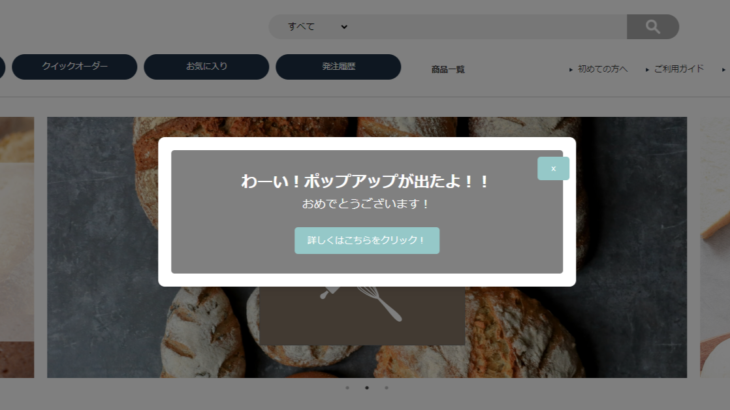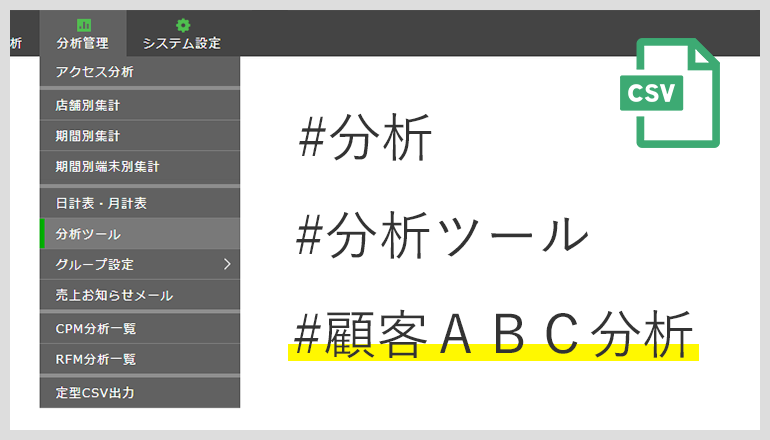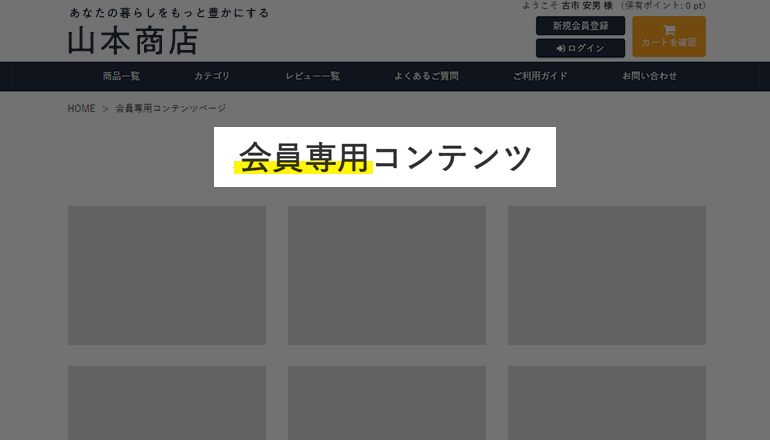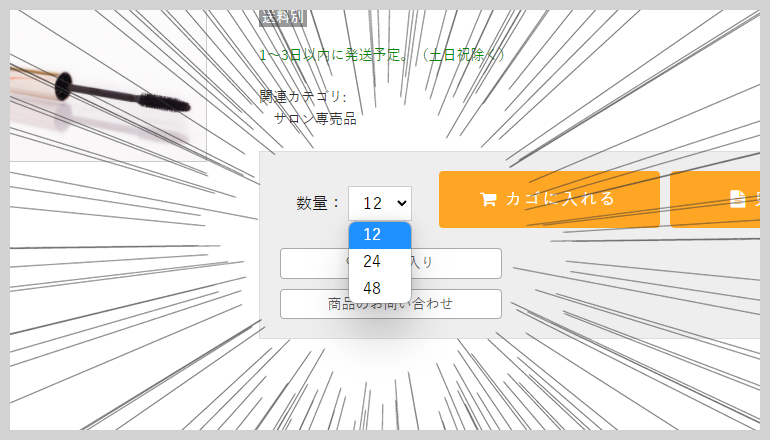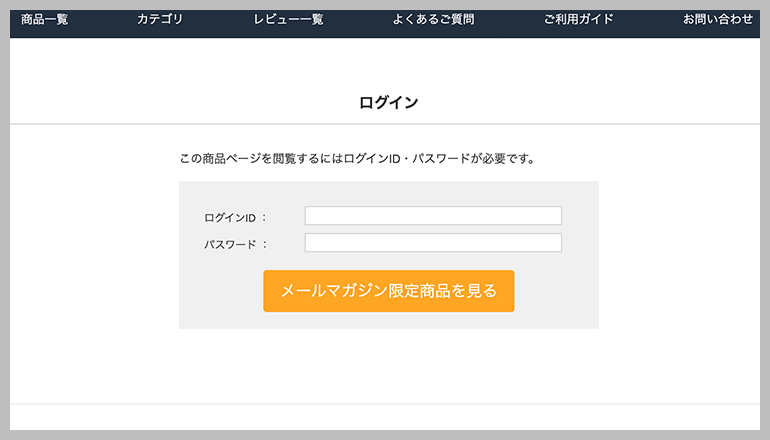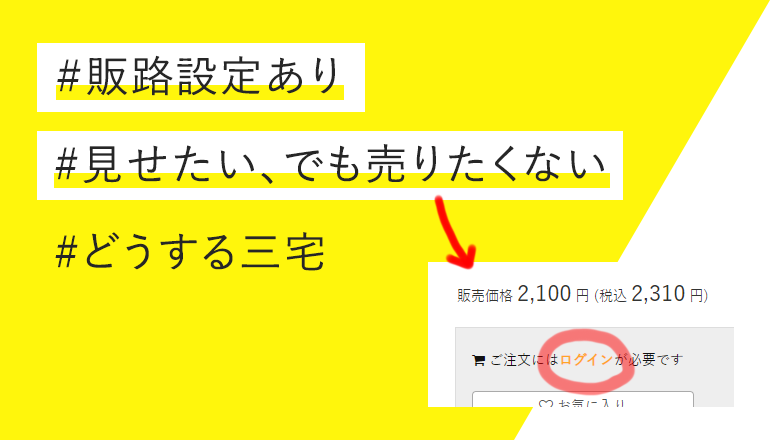おはようございます!三宅です!
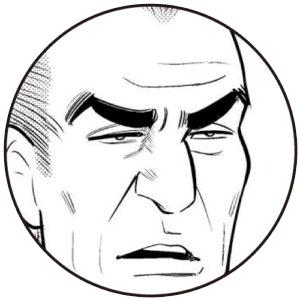
三宅君、このホタテなんだが
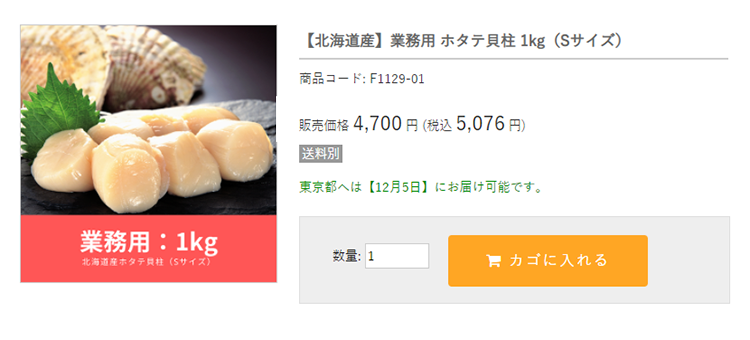
一部の取引先さんだけ卸価格を指値にしたくてね
X社さんは〇〇円、Y社さんは〇〇円、Z社さんは〇〇円・・・といった感じにしたいんだができるかね?

はい、「ロット割価格」機能を使えばできます!
今日僕時間あるのでやりますよ社長
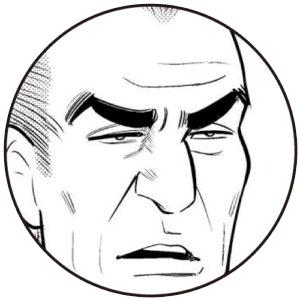
あと指値は他の人には見えないようにしたいんだが
見えると困るからね
そちらもご安心ください!
卸サイトへのログイン情報からどの取引先か判断して卸値を出し分けますので
指値が他社に漏れることはありません
というわけで今日は指値の設定をしてみます!
加盟店メニューから「価格・在庫調整設定」を開いて
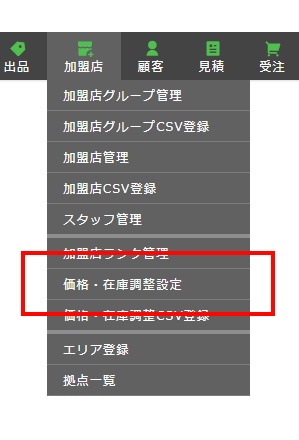
指値を設定したい商品「ホタテ」を検索
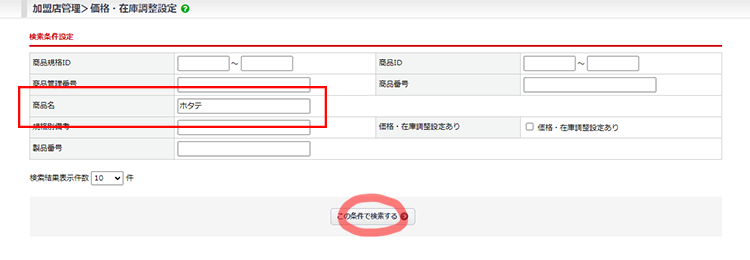
「編集」をクリック!
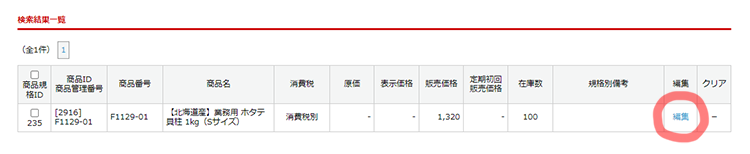
指値を設定したい商品の登録画面がでました
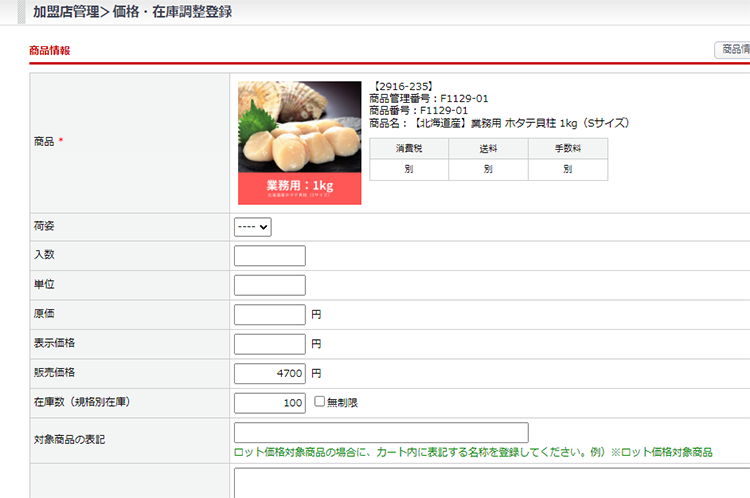
ページの下のほうにある「加盟店別ロット価格」の
新規登録ボタンをクリックして
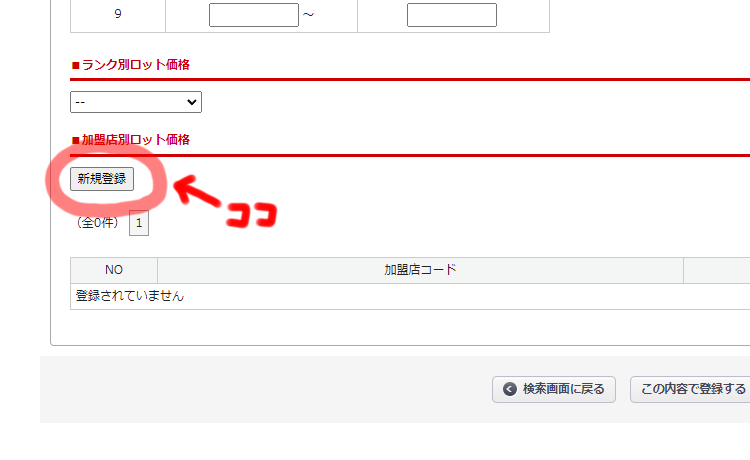
取引先の指値を登録します!!!
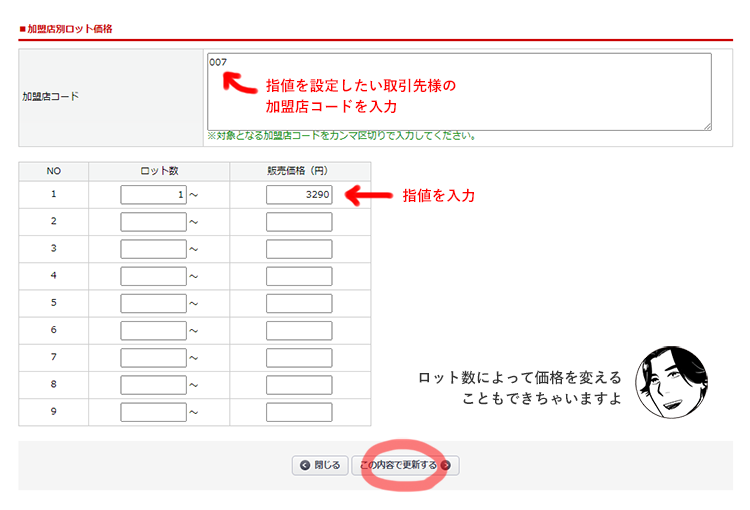
これをX社・Y社・Z社の3社分登録するとこんな感じです!
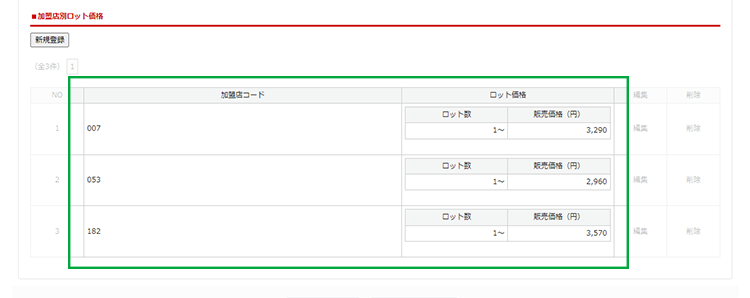
よし!設定完了!

さて・・・
恒例のチェック作業をしますか・・・
面倒だけど代理ログインして確認します
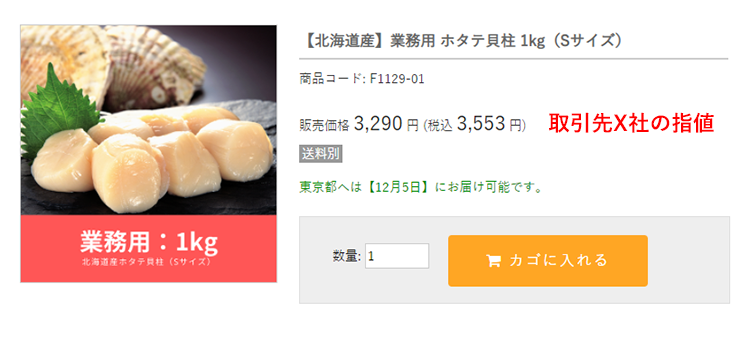
X社さん!
指値 3,290円!
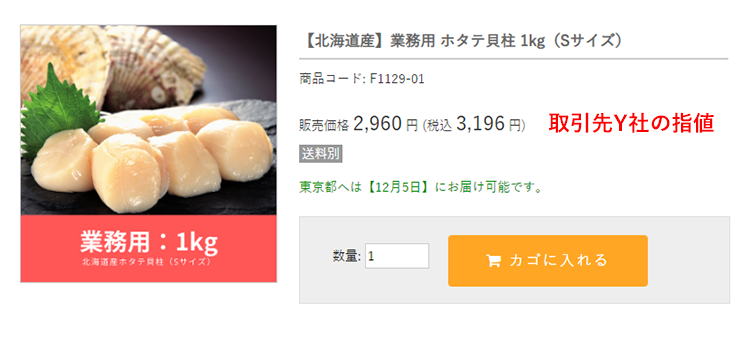
Y社さん!
指値 2,960円!!
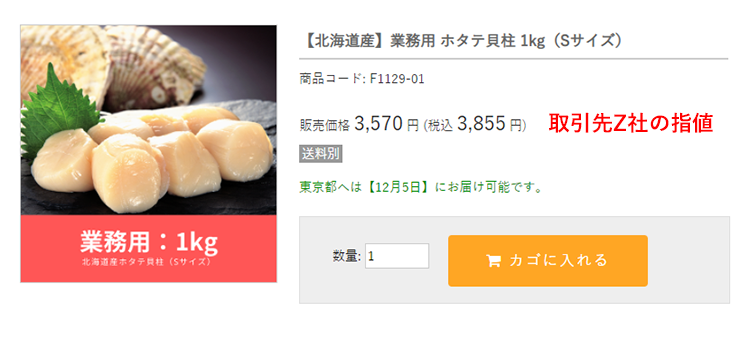
Z社さん!
指値 3,570円!!!
ホタテが並んだ・・・
・・・同じに見えるけどよ~く見ると値段が違いますね
指値設定、成功です!!!

今日もお疲れ様でした!!!
今日は【ロット価格機能】を使った、
卸価格を指値にする方法のご紹介でした。いかがでしたでしょうか?
補足:「取引先によその卸価格を見せたくない」について
楽楽B2Bでは「マイページにログインしないと価格が見れない」という“セミクローズド”形式で卸サイトを運用することが可能です。多くのお客様がこの”セミクローズド形式”を選ばれています。
完全クローズドではないので、ログインしない状態ではこのように価格を伏せて商品を表示することができます。
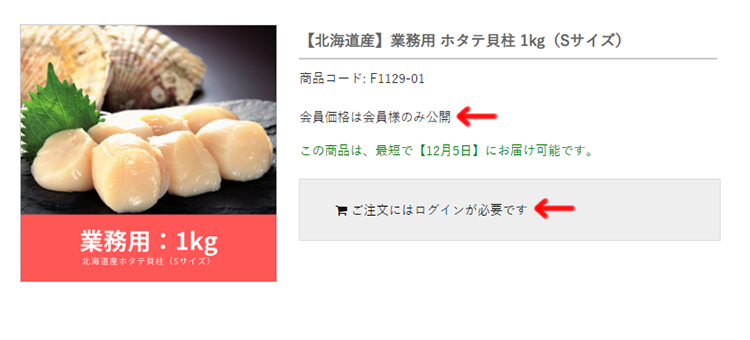
また、指値以外に掛け率での卸価格設定も可能です。
もう少し詳しく知りたい方は、こちらの資料もご参考になさってください。
ここまでお読みいただきありがとうございました。
今回の記事はH社さまからのお問い合わせをベースに作成させていただきました。H社さま、いつもありがとうございます!

この公式ブログ「楽楽B2Bでやってみた!」では、楽楽B2Bの機能で実際どんなことができるのかを分かりやすくお届けします!
実際の楽楽B2Bご利用者様からの運用や機能に関するお問合せ内容を元に配信しているので、これから卸取引のオンライン化を検討されている方のお役に立つこと間違いなし!どの記事も3分ほどで読める内容となっています。ぜひご覧ください。